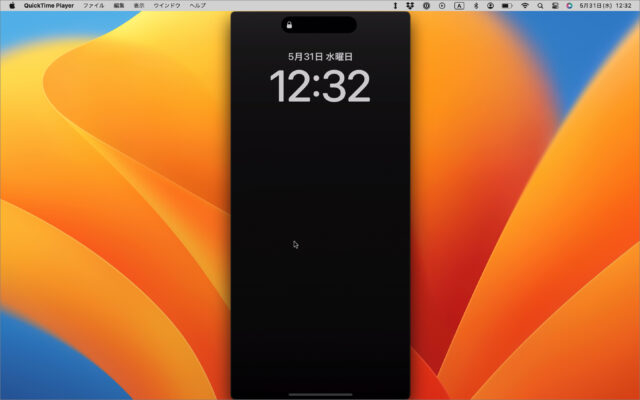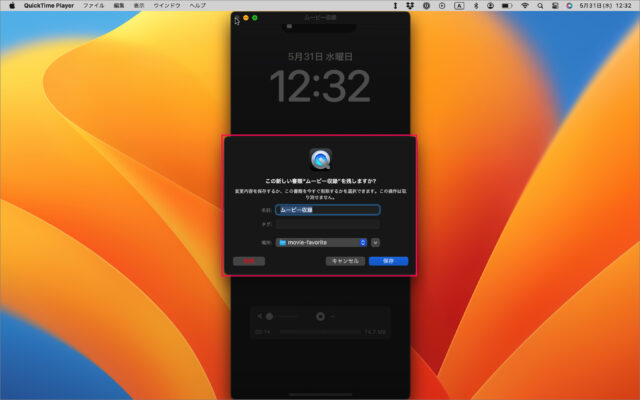目次
Mac で iPhone/iPad のキャプチャ動画を撮影する方法を紹介します。
Mac には、デフォルトで [QuickTime Player] というアプリがインストールされており、これを利用することで iPhone や iPad のキャプチャ動画を簡単に撮影することができます。
なかなか便利な機能なので、ここでは撮影方法を紹介します。
iPhone/iPad のキャプチャ動画を撮影する方法は?(QuickTime Player)
Mac で iPhone/iPad のキャプチャ動画を撮影する方法は次の手順です。
-
iPhone と Mac を接続する
-
アプリ [QuickTime Player] を起動する
Finder の [アプリケーション] フォルダーから [QuickTime Player] を起動します。 -
[ファイル] → [新規ムービー収録] を選択する
QuickTime Player の上部メニューから [ファイル] → [新規ムービー収録] をクリックします。 -
録画ボタンの [∨] を選択する
[ムービー収録] ウィンドウです。録画ボタンのとなりの [∨] をクリックします。 -
[iPhone] を選択する
画面の選択肢にある [iPhone] を選択しましょう。 -
録画ボタン [●] を選択する
iPhone の画面が Mac 上に表示されるので、録画ボタン [●] をクリックしましょう。 -
iPhone を操作してみる
iPhone を操作すると、 QuickTime Player の画面も変化し、適切に録画されます。 -
録画したムービーファイルを保存する
録画を終了したら、ムービーファイルを保存しましょう。これでOKです。iPhone のキャプチャ動画の撮影完了です。
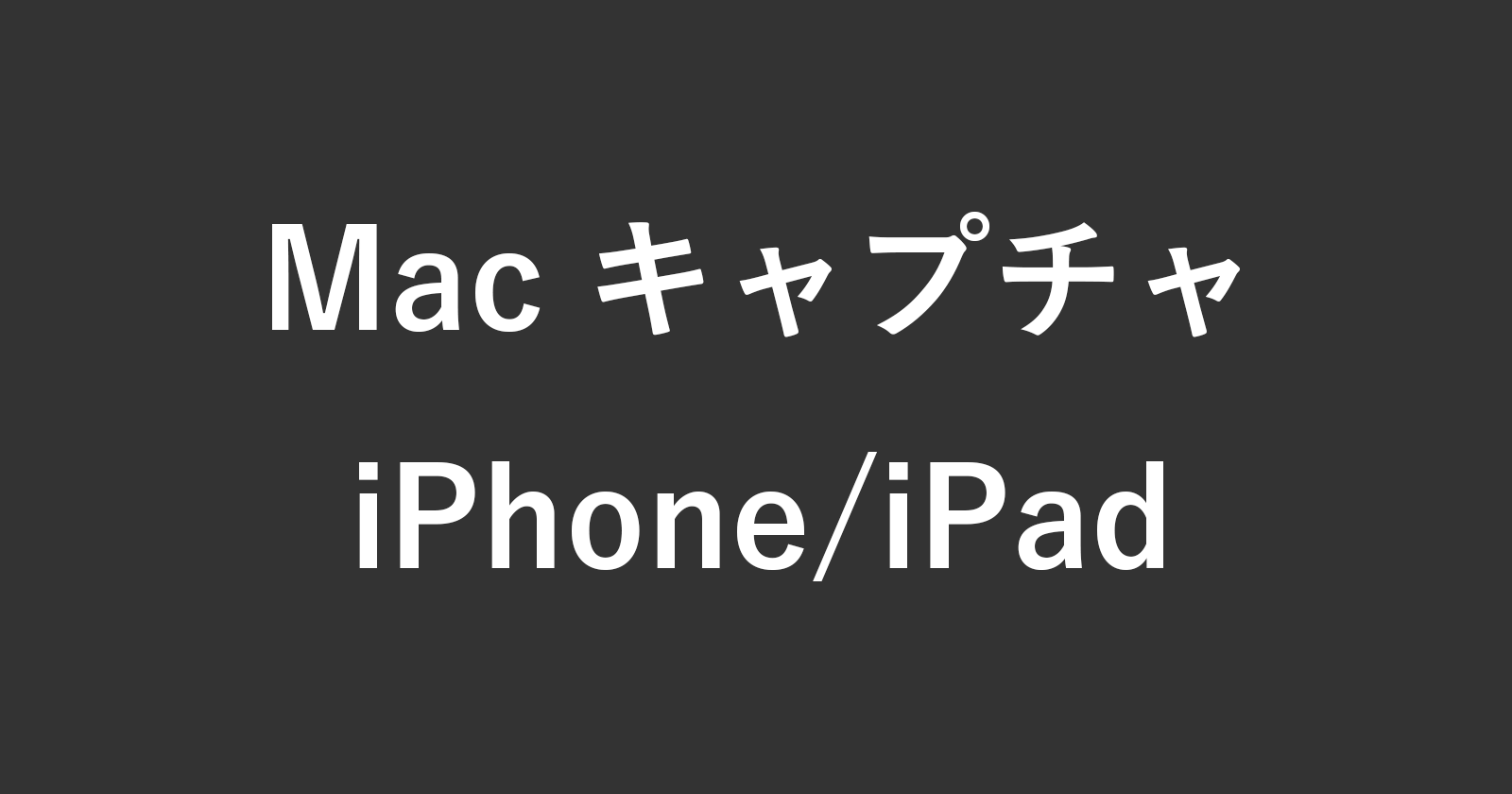
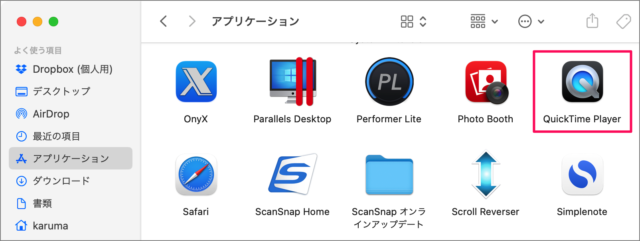
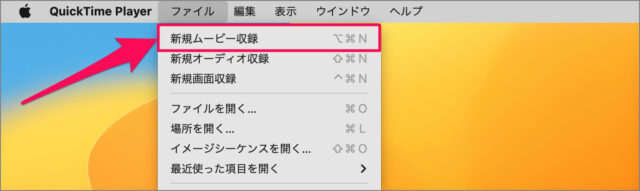
![mac iphone ipad caputer quicktime player 03 録画ボタンの [∨] を選択する](https://pc-karuma.net/wp-content/uploads/2023/05/mac-iphone-ipad-caputer-quicktime-player-03-640x342.jpg)
![mac iphone ipad caputer quicktime player 04 [iPhone] を選択する](https://pc-karuma.net/wp-content/uploads/2023/05/mac-iphone-ipad-caputer-quicktime-player-04-640x207.jpg)
![mac iphone ipad caputer quicktime player 05 録画ボタン [●] を選択する](https://pc-karuma.net/wp-content/uploads/2023/05/mac-iphone-ipad-caputer-quicktime-player-05-640x400.jpg)